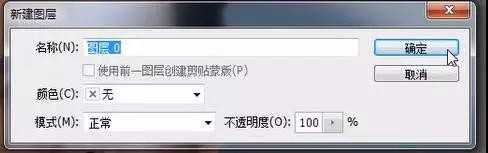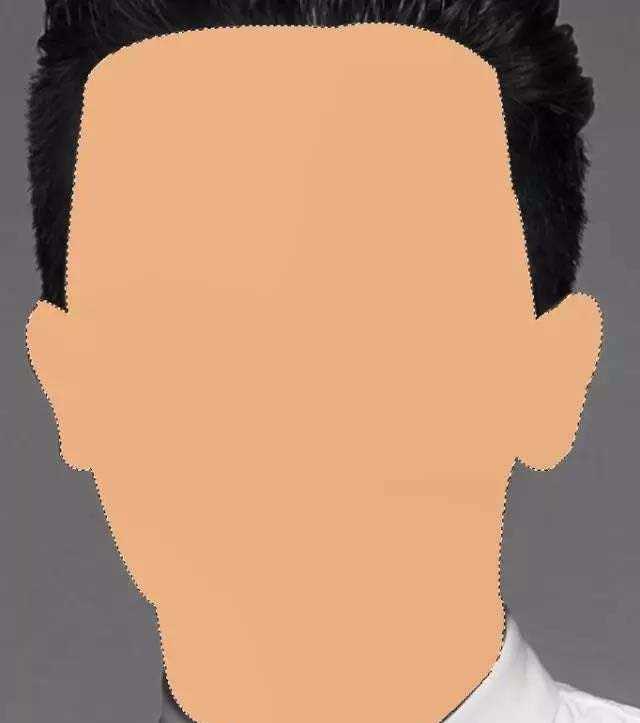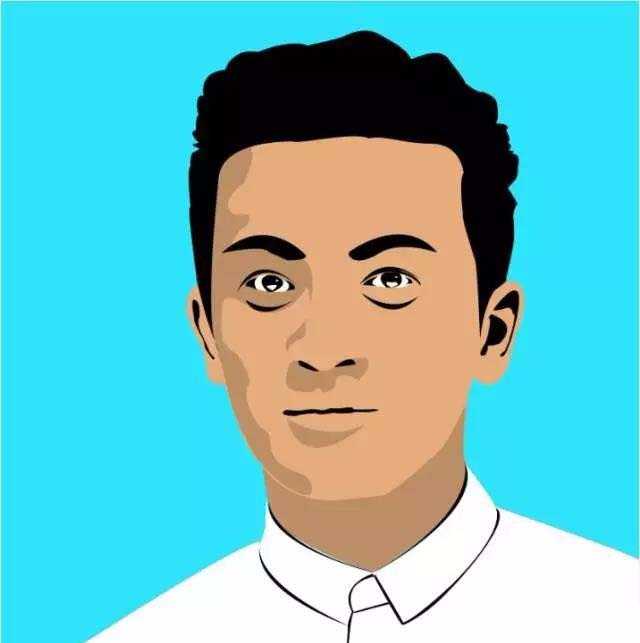想将苏有朋的照片制制作成萌萌的卡通造型,该怎么制作呢?我们先来看效果图。
- 软件名称:
- Adobe Photoshop 8.0 中文完整绿色版
- 软件大小:
- 150.1MB
- 更新时间:
- 2015-11-04立即下载
1、我们先把有朋哥在PS中打开,双击解锁背景图,把他变成普通图层,使用快捷键 Ctrl + Shift + U,对图层进行去色,我们的有朋哥就变成灰色的啦
2、单击新建图层按钮,选择纯色,颜色值调整为 e4ad7b,选中蒙板,使用快捷键Ctrl + Delet,填充背景色
3、使用钢笔工具,把有朋的皮肤部分选取,使用快捷键Ctrl + Enter,载入选区,使用快捷键Alt + Delet,填充前景色
4、重复步骤3-5,依次建立:
①阴影图层(颜色值为:757575),混合模式为正片叠底,透明度选择30%
②白色图层(颜色值为:ffffff)
③黑色图层(颜色值为:000000)
④眼白图层(颜色值为:ffffff)
5、最后,在皮肤图层和模特图层之间插入一个图层,用作背景色
6、选你自己喜欢的一个颜色即可,小编选择了富有朝气的淡蓝色,怎么样,看看最终效果吧
今天的教程主要使用钢笔工具来完成,希望大家喜欢,请继续关注。
相关推荐:
PS怎么绘制一个可爱的卡通店招图?
ps怎么绘制一个画卡通小幺鸡图片?
photoshop怎么绘制一个漂亮的卡通苹果?
免责声明:本站资源来自互联网收集,仅供用于学习和交流,请遵循相关法律法规,本站一切资源不代表本站立场,如有侵权、后门、不妥请联系本站删除!
P70系列延期,华为新旗舰将在下月发布
3月20日消息,近期博主@数码闲聊站 透露,原定三月份发布的华为新旗舰P70系列延期发布,预计4月份上市。
而博主@定焦数码 爆料,华为的P70系列在定位上已经超过了Mate60,成为了重要的旗舰系列之一。它肩负着重返影像领域顶尖的使命。那么这次P70会带来哪些令人惊艳的创新呢?
根据目前爆料的消息来看,华为P70系列将推出三个版本,其中P70和P70 Pro采用了三角形的摄像头模组设计,而P70 Art则采用了与上一代P60 Art相似的不规则形状设计。这样的外观是否好看见仁见智,但辨识度绝对拉满。
更新日志
- 魔兽世界wlk暗牧一键输出宏是什么 wlk暗牧一键输出宏介绍
- 群星.1996-红不让台语原唱2辑【福和唱片】【WAV+CUE】
- 郭书瑶.2009-爱的抱抱(EP)【种子音乐】【FLAC分轨】
- 郑瑞芬.1989-BE.MY.BABY【现代】【WAV+CUE】
- 花钱请人每周放30万只不咬人的蚊子 防治登革热传播
- 饭制《第一后裔》丧尸版弗蕾娜
- 贝克汉姆亲临!2024FC品类游戏嘉年华圆满落幕
- 「命轨爻错之翼」风之翼发放说明
- 《原神》前瞻特别节目回顾长图
- 米游币抽抽乐-原神专场现已开启!
- 黑鸭子2001《风情中国HQCD》[日本版][WAV+CUE]
- 陈杰洲1990-成人礼[滚石][WAV+CUE]
- MarkAanderud-HandsFree(2024)[24-44,1]FLAC
- 孙露《观心》1:1母盘直刻限量版[低速原抓WAV+CUE][361M]
- 钟志刚《汽车DJ玩主》[低速原抓WAV+CUE][1G]